Ứng dụng Ghi chú trên iOS 17 đã được thêm tính năng liên kết ghi chú với nhau. Chúng ta có thể liên kết với những ghi chú mà bạn mới tạo gần đây hoặc liên kết với những ghi chú đã tạo từ lâu. Khi đó người dùng dễ dàng chuyển từ ghi chú này sang ghi chú khác, cho dù có cùng thư mục lưu trữ ghi chú trên iPhone hay không. Bài viết dưới đây sẽ hướng dẫn bạn liên kết các ghi chú với nhau trên iPhone.
Cách liên kết kết ghi chú gần đây trên iPhone
Tại ứng dụng Ghi chú trên iPhone, bạn mở ghi chú và viết nội dung như bình thường. Tiếp đến, để chèn ghi chú bạn nhập biểu tượng >> tại nơi cần chèn ghi chú.
Lúc này hiển thị 6 ghi chú gần đây nhất mà bạn đã tạo trên ứng dụng. Bạn chỉ cần nhấn vào ghi chú mà chúng ta muốn chèn vào trong nội dung ghi chú đang tạo là được.
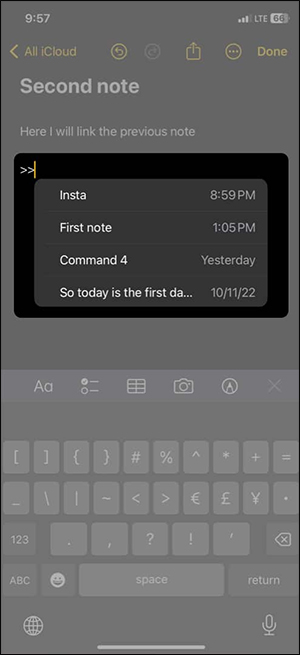
Ghi chú được chèn vào sẽ hiển thị màu vàng kèm theo đó là dấu gạch chân bên dưới và biểu tượng ghi chú ở phía đầu. Lưu ý, bạn không thể thay đổi lại tiêu đề liên kết do ứng dụng sử dụng tiêu đề của liên kết khi chèn.
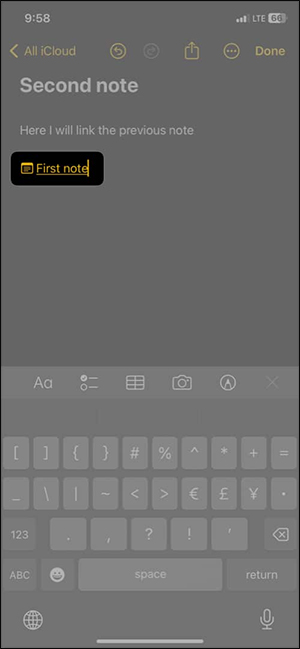
Hướng dẫn liên kết ghi chú đã lâu trên iPhone
Bước 1:
Mở ứng dụng ghi chú và bạn cũng nhập nội dung ghi chú như bình thường. Tiếp đến, nhấn và giữ vào vị trí mà bạn muốn chèn nội dung ghi chú khác.
Lúc này hiển thị thanh tùy chọn, chúng ta nhấn vào biểu tượng > để chuyển tới tùy chọn ở cuối cùng rồi nhấn vào Add Link.
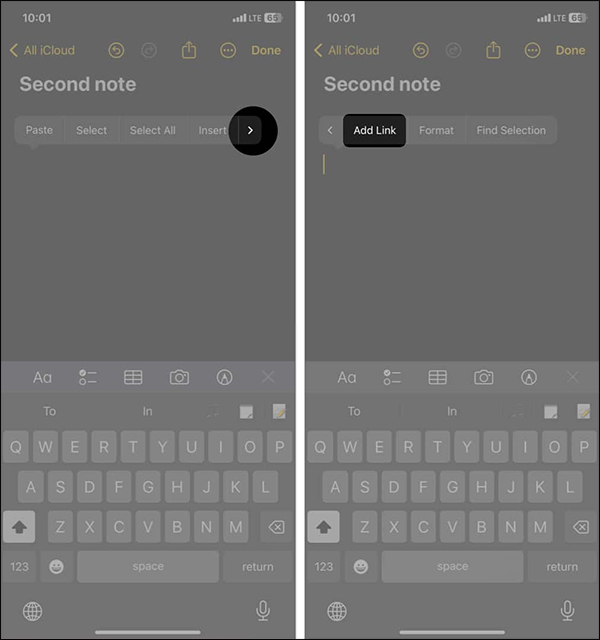
Bước 2:
Lúc này hiển thị giao diện để bạn tìm ghi chú muốn chèn. Bạn nhập tiêu đề của ghi chú muốn chèn hoặc nhập nội dung của ghi chú mà chúng ta muốn chèn.
Sau đó bạn sẽ nhìn thấy ghi chú mà ứng dụng tìm được. Chúng ta nhấn vào ghi chú mà mình muốn chèn rồi nhấn Done để xác nhận.
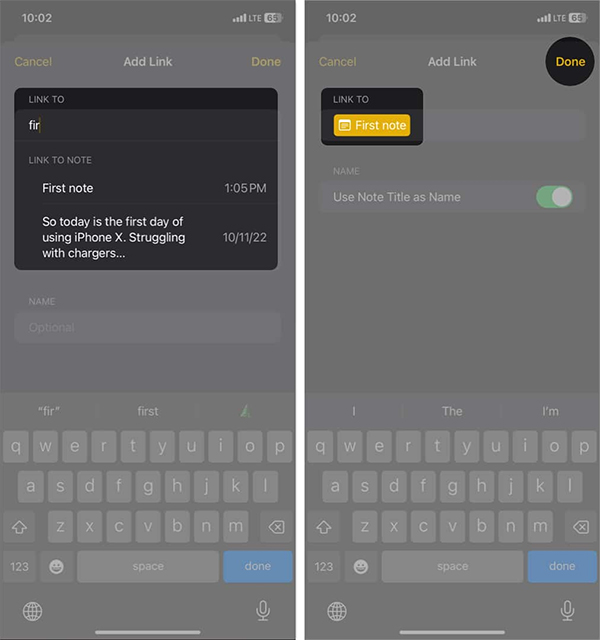
Hướng dẫn chỉnh link liên kết ghi chú trong iPhone
Bước 1:
Đầu tiên tại vị trí mà bạn muốn chèn ghi chú, chúng ta nhấn và giữ vào vị trí đó rồi chọn tiếp vào Add link. Tiếp đến cũng nhấn vào ghi chú mà bạn muốn chèn, sau đó tắt thiết lập Use Note Title as Name.
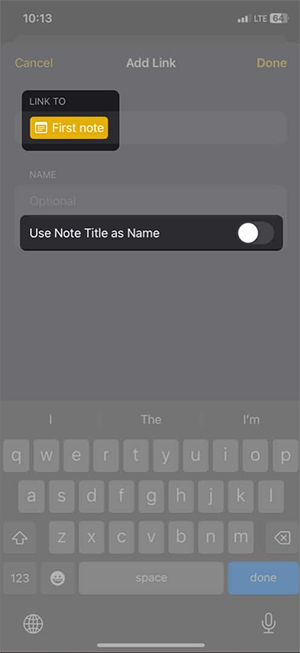
Bước 2:
Lúc này hiển thị giao diện để bạn nhập nội dung tiêu đề cho ghi chú muốn chèn vào khung nhỏ bên trên. Sau đó bạn nhấn Done để lưu lại. Tiêu đề link chèn ghi chú đã được thay đổi.
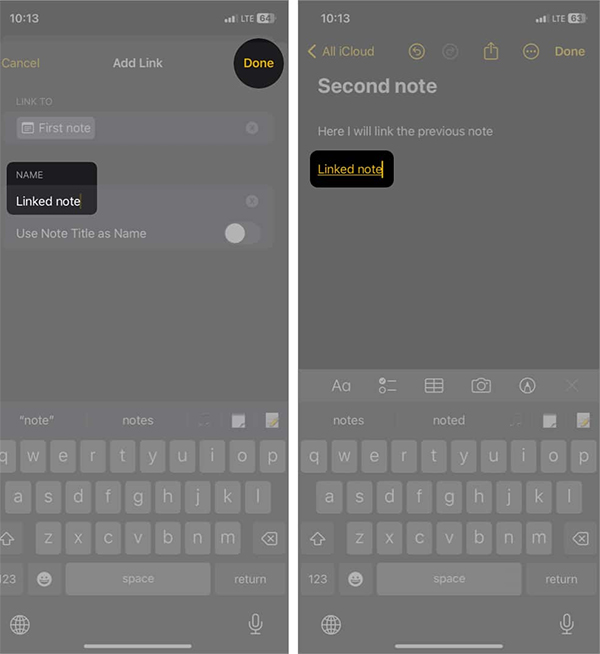
Hướng dẫn chèn link liên kết ghi chú vào nội dung
Bước 1:
Bôi đen nội dung mà bạn muốn chèn link liên kết ghi chú, chúng ta nhấn vào Add Link trong thanh tùy chọn. Tiếp đến người dùng cũng lựa chọn ghi chú mà bạn muốn chèn vào nội dung.
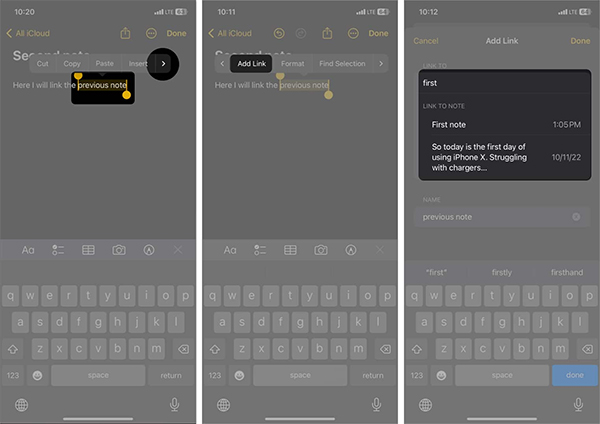
Bước 2:
Cuối cùng bạn chỉ cần nhấn vào Done để lưu lại và sau đó link liên kết ghi chú đã được chèn vào nội dung.
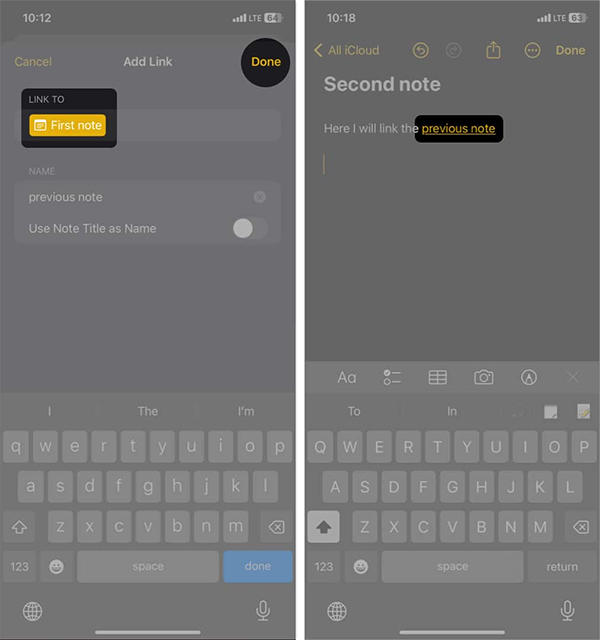
 Công nghệ
Công nghệ  AI
AI  Windows
Windows  iPhone
iPhone  Android
Android  Học IT
Học IT  Download
Download  Tiện ích
Tiện ích  Khoa học
Khoa học  Game
Game  Làng CN
Làng CN  Ứng dụng
Ứng dụng 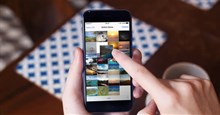



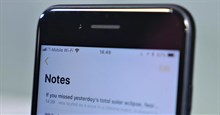
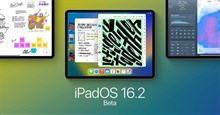













 Linux
Linux  Đồng hồ thông minh
Đồng hồ thông minh  macOS
macOS  Chụp ảnh - Quay phim
Chụp ảnh - Quay phim  Thủ thuật SEO
Thủ thuật SEO  Phần cứng
Phần cứng  Kiến thức cơ bản
Kiến thức cơ bản  Lập trình
Lập trình  Dịch vụ công trực tuyến
Dịch vụ công trực tuyến  Dịch vụ nhà mạng
Dịch vụ nhà mạng  Quiz công nghệ
Quiz công nghệ  Microsoft Word 2016
Microsoft Word 2016  Microsoft Word 2013
Microsoft Word 2013  Microsoft Word 2007
Microsoft Word 2007  Microsoft Excel 2019
Microsoft Excel 2019  Microsoft Excel 2016
Microsoft Excel 2016  Microsoft PowerPoint 2019
Microsoft PowerPoint 2019  Google Sheets
Google Sheets  Học Photoshop
Học Photoshop  Lập trình Scratch
Lập trình Scratch  Bootstrap
Bootstrap  Năng suất
Năng suất  Game - Trò chơi
Game - Trò chơi  Hệ thống
Hệ thống  Thiết kế & Đồ họa
Thiết kế & Đồ họa  Internet
Internet  Bảo mật, Antivirus
Bảo mật, Antivirus  Doanh nghiệp
Doanh nghiệp  Ảnh & Video
Ảnh & Video  Giải trí & Âm nhạc
Giải trí & Âm nhạc  Mạng xã hội
Mạng xã hội  Lập trình
Lập trình  Giáo dục - Học tập
Giáo dục - Học tập  Lối sống
Lối sống  Tài chính & Mua sắm
Tài chính & Mua sắm  AI Trí tuệ nhân tạo
AI Trí tuệ nhân tạo  ChatGPT
ChatGPT  Gemini
Gemini  Điện máy
Điện máy  Tivi
Tivi  Tủ lạnh
Tủ lạnh  Điều hòa
Điều hòa  Máy giặt
Máy giặt  Cuộc sống
Cuộc sống  TOP
TOP  Kỹ năng
Kỹ năng  Món ngon mỗi ngày
Món ngon mỗi ngày  Nuôi dạy con
Nuôi dạy con  Mẹo vặt
Mẹo vặt  Phim ảnh, Truyện
Phim ảnh, Truyện  Làm đẹp
Làm đẹp  DIY - Handmade
DIY - Handmade  Du lịch
Du lịch  Quà tặng
Quà tặng  Giải trí
Giải trí  Là gì?
Là gì?  Nhà đẹp
Nhà đẹp  Giáng sinh - Noel
Giáng sinh - Noel  Hướng dẫn
Hướng dẫn  Ô tô, Xe máy
Ô tô, Xe máy  Tấn công mạng
Tấn công mạng  Chuyện công nghệ
Chuyện công nghệ  Công nghệ mới
Công nghệ mới  Trí tuệ Thiên tài
Trí tuệ Thiên tài